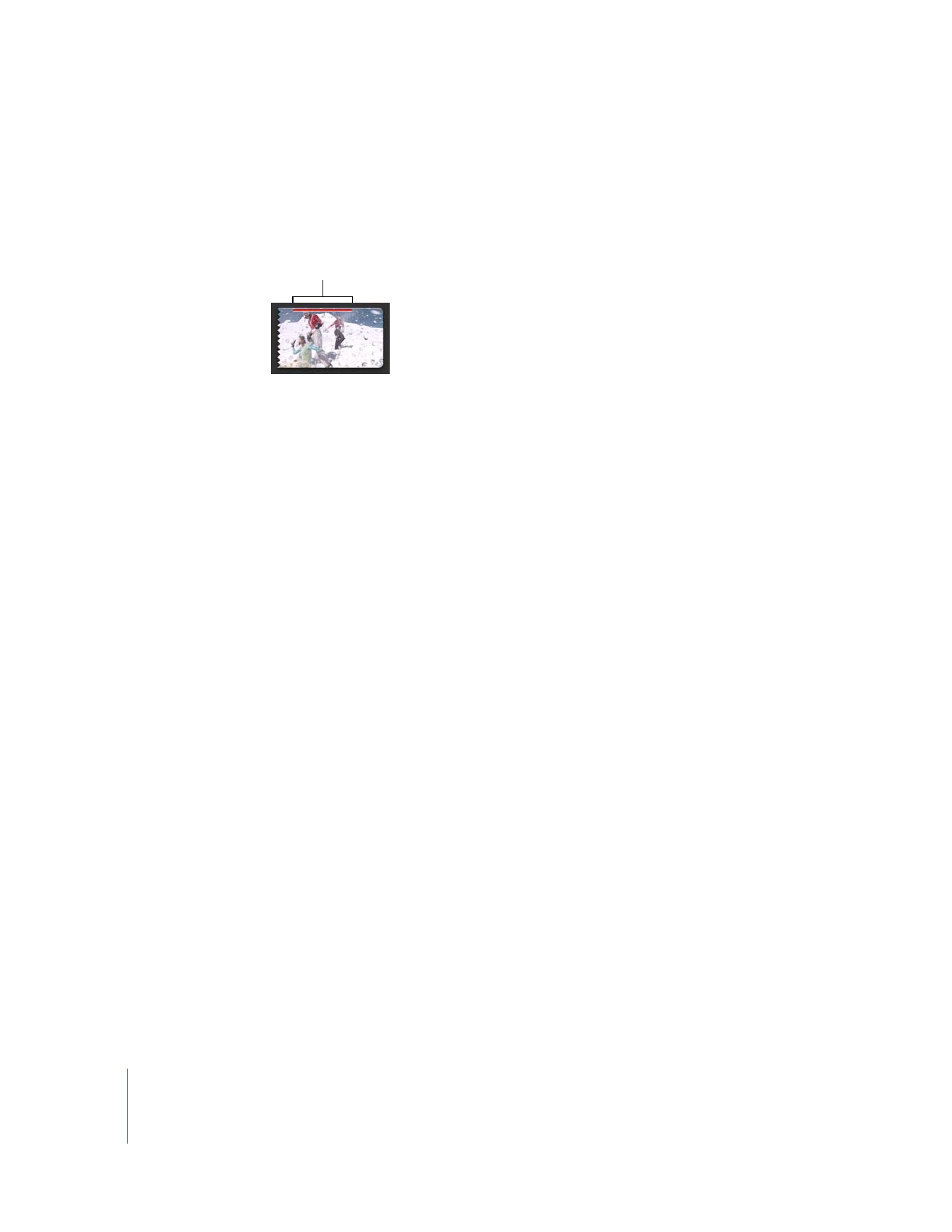
Tri (filtrage) de vidéo
Maintenant que vous avez marqué certaines images vidéo, vous pouvez aisément fil-
trer la bibliothèque source de façon à ne voir que les meilleures ou les pires sélections.
Pour filtrer la bibliothèque source vidéo et afficher les clips favoris ou refusés :
m
Sélectionnez l’une des options suivantes dans le menu local Afficher sous la Bibliothèque
d’événements.
 Favoris uniquement : affiche uniquement la séquence vidéo que vous avez marquée
comme favorite.
 Favoris et démarqués : affiche toutes les séquences vidéo que vous avez marquées
comme favorites ou que vous n’avez pas marquées. (Affichage par défaut.)
 Tous les clips : affiche tous les clips de l’événement sélectionné.
 Refusés uniquement : affiche uniquement les clips que vous avez marqués pour
être supprimés.
Si vous choisissez Refusés uniquement, vous pouvez afficher un aperçu des clips refusés
avant de les supprimer.
Une barre rouge indique que
la plage est marquée pour
la suppression (refusée).
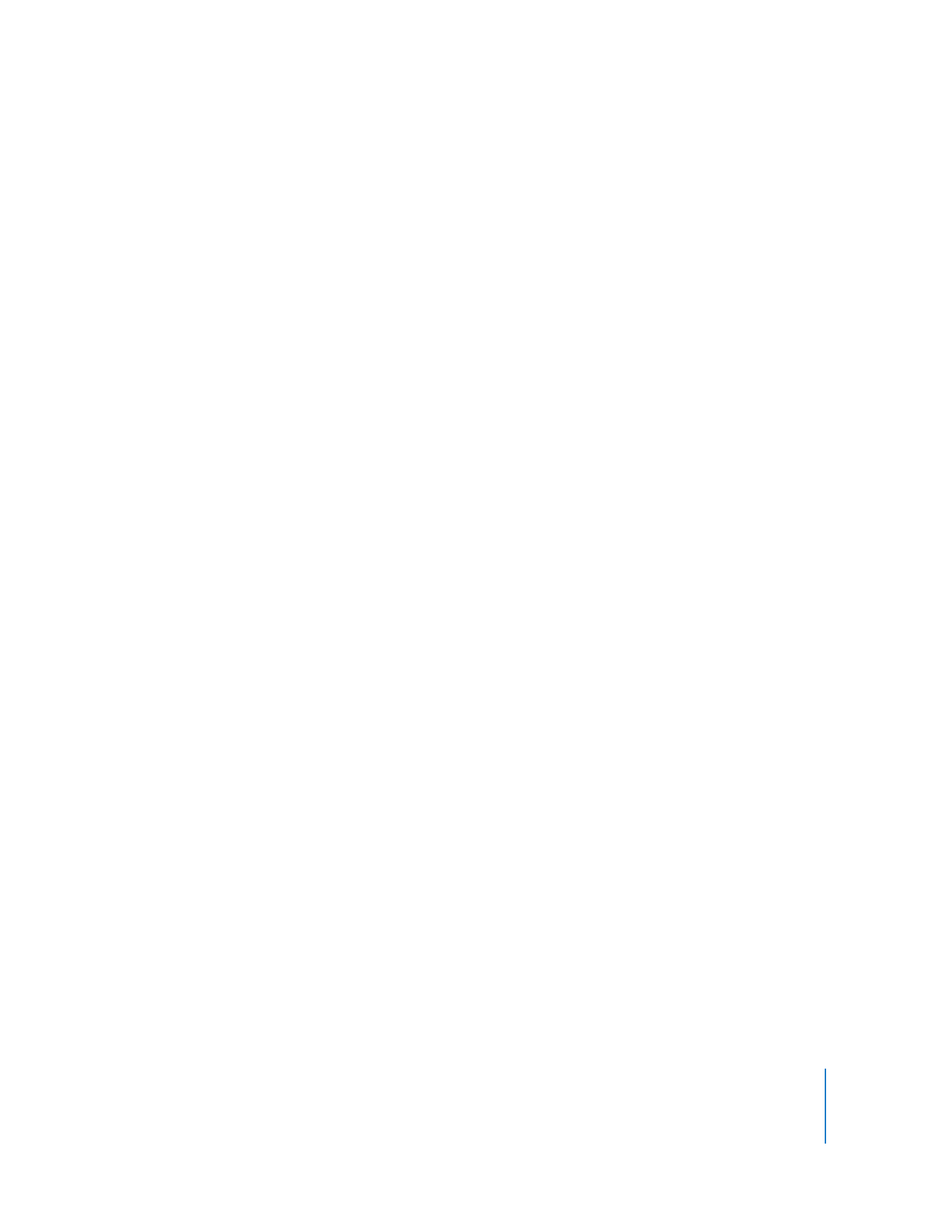
Chapitre 2
Apprendre à utiliser iMovie
29
Pour supprimer les clips refusés :
1
Choisissez Présentation > Refusés uniquement ou sélectionnez Refusés uniquement
dans le menu local Afficher.
2
Cliquez sur « Placer dans la corbeille » dans le coin supérieur droit au-dessus des clips
refusés.
Si vous voulez récupérer l’espace disque libéré par les vidéos supprimées, vous devez
vider la Corbeille de votre ordinateur.
Pour récupérer l’espace disque des clips supprimés :
m
Cliquez sur le bureau pour activer le Finder, puis choisissez Finder > Vider la Corbeille.
Affichage Favoris et démarqués
Lorsque vous travaillez dans iMovie, vous préférerez peut-être afficher uniquement
la vidéo que vous avez marquée comme favorite ou que vous n’avez pas marquée.
Pour cela, revenez à l’affichage par défaut.
La vidéo refusée disparaît immédiatement de cet affichage. Pour l’afficher à nouveau,
sélectionnez Rejeté dans le menu local Afficher.
Pour restaurer l’affichage par défaut (Favoris et démarqués), effectuez l’une des
opérations suivantes :
m
Appuyez sur Commande (x) + L.
m
Choisissez Favoris et démarqués dans le menu local Afficher.
m
Choisissez Présentation > Favoris et démarqués.
m
Si vous êtes en mode Refusés uniquement, cliquez sur l’option « Masquer les projets
rejetés » située dans l’angle supérieur droit du navigateur d’événements.